Открыв меню телефона не сразу понятно, где в Айфоне будильник. Поэтому некоторые пользователи скачивают отдельное приложение из AppStore. Однако опция предусмотрена операционной системой iOS. Чтобы открыть будильник на Айфоне, достаточно в главном меню выбрать пиктограмму «Часы». Это приложение содержит подраздел с соответствующим названием.

Чтобы вовремя просыпаться, необходимо знать, как установить будильник на Айфоне. Активировать его просто: нажмите «плюсик» в правом верхнем углу фирменного приложения. Если нужно, чтобы телефон разбудил в 7-30, то необходимо понимать, как настроить будильник на Айфоне.
- Для этого после выбора пиктограммы «Добавить» следует нажать и удерживать левое колесо прокрутки до цифры «7».
- Правое колесико нужно повернуть до значения «30 минут».
Во всех современных моделях яблочных телефонов выбрать время пробуждения так же просто, как поставить будильник на Айфоне 6. Он находится в том же меню «Часы», отличаются только дизайн и дополнительные функции.

Как завести будильник на iPhone и iPad
Перед тем как завести будильник на Айфоне, нужно задать время звонка, как описано выше. После этого в том же подразделе меню «Часы» (напротив установленного времени) необходимо сдвинуть ползунок активации. Выбранный будет выделен зеленым переключателем.

Как установить повтор будильника в iPhone и iPad
Многие начинающие пользователи яблочного устройства задумываются над тем, как поставить будильник на Айфоне один раз и в дальнейшем не открывать настройки. Сэкономит время на ежедневную установку нужных параметров функция повтора.
Рассмотрим, как настроить часы для пробуждения на Айфоне в определенные дни, например, с понедельника по пятницу в 8 утра.
- Откройте раздел «Повтор».
- Галочками отметьте дни недели, в которые необходимо проснуться вовремя.
- Создайте собственное название, например «Доброе утро».
- Перейдя в подраздел «Звук», пользователь может настроить мелодию (выбрать стандартную музыку или рингтон из Apple Music), приобрести треки и установить стиль вибрации.
Если не работает будильник на IPhone, то можно установить специальное приложение.

Программы-будильники для IPhone
Помимо фирменного приложения, многие разработчики выпускают собственный будильник IPhone. Они, как правило, оснащены дополнительными полезными опциями. В AppStore популярны следующие программы от сторонних производителей.
- Приложение «Доброе утро» функционирует с учетом циркадных ритмов человека. Приложение выполняет трекинг сна и определяет фазы для выбора благоприятного периода для пробуждения. Звук рингтона при этом прозвучит в заданном интервале времени. Кроме опции легкого пробуждения, эта бесплатная программа содержит коллекцию плавно нарастающих рингтонов. Дополнительно пользователю доступен свежий прогноз погоды.
- Sleep Cycle представляет собой платный усовершенствованный вариант программы «Доброе утро». Достоинство Sleep Cycle состоит в наличии синхронизации с умными лампами Phillips Hue и в возможности создавать заметки и расширенный набор мелодий.
- Quiz Alarm разработан в виде головоломки, которая не позволит с легкостью выбрать повтор через некоторое время. Для этого понадобится решить арифметические задачи либо правильно ответить на вопрос по геометрии. Функционал предлагает 3 уровня сложности, так что тут даже интеллектуал проснется для того, чтобы отключить рингтон.
Содержание
- Способ 1: «Будильник» (приложение «Часы»)
- Способ 2: Siri
- Способ 3: «Режим сна» (приложения «Будильник» и «Здоровье»)
- Способ 4: Сторонние приложения
- Способ 5: Apple Watch
- Способ 6: Умные часы и фитнес-браслеты
- Вопросы и ответы
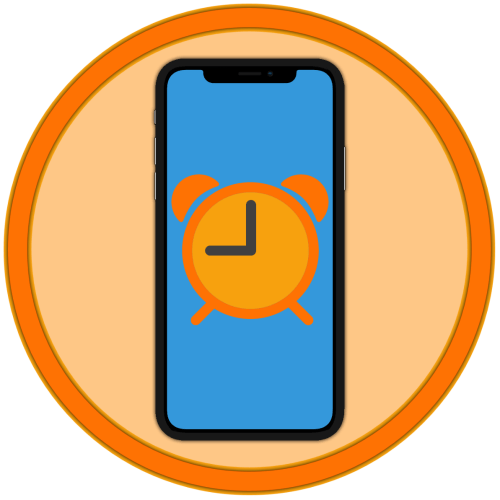
Способ 1: «Будильник» (приложение «Часы»)
Оптимальным и наиболее простым решением озвученной в заголовке статьи задачи будет использование предустановленного на всех Айфонах приложения «Часы».
- Запустите приложение «Часы» и перейдите на его нижней панели во вкладку «Будильник».
- Коснитесь расположенной в верхнем правом углу кнопки «+».
- Укажите время, в которое должен поступить сигнал к пробуждению.
- Определите дополнительные параметры:
Читайте также: Как поменять мелодию сигнала в приложении «Часы» на Айфоне
- Закончив с настройкой, тапните по надписи «Сохранить».


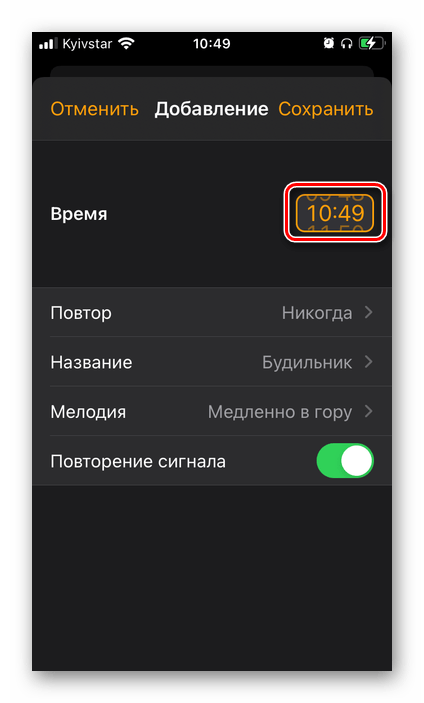
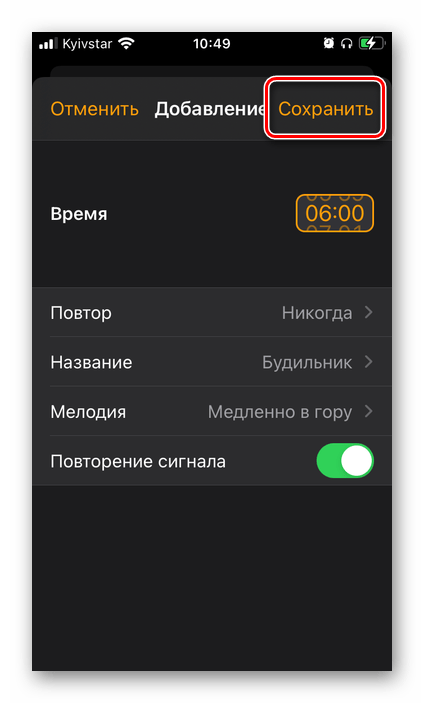
Будильник будет установлен на выбранное время. Если потребуется его изменить, воспользуйтесь пунктом «Править» в окне настройки, в нем же всегда можно удалить более ненужную запись.
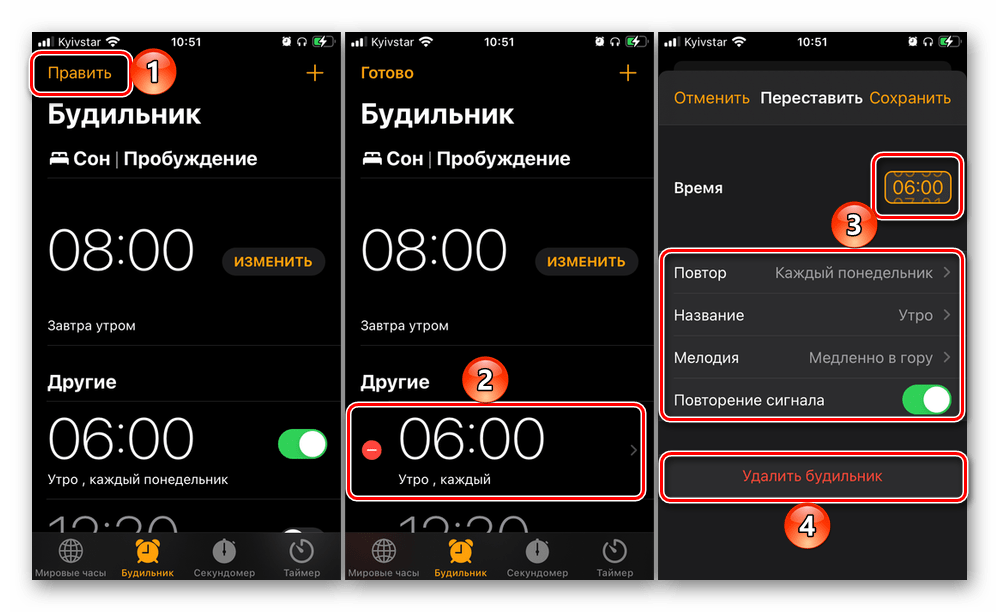
Способ 2: Siri
Помимо непосредственного использования приложения «Часы», можно обратиться с просьбой установки сигнала для пробуждения к Siri. Для этого:
- Любым удобным способом вызовите голосового ассистента, например, произнеся команду «Привет, Сири», воспользовавшись кнопкой на корпусе Айфона или нажатием на АирПодс.
- Скажите «Установи будильник».
- Озвучьте желаемое время и, по необходимости, измените дополнительные параметры, рассмотренные в четвертом пункте предыдущей инструкции.
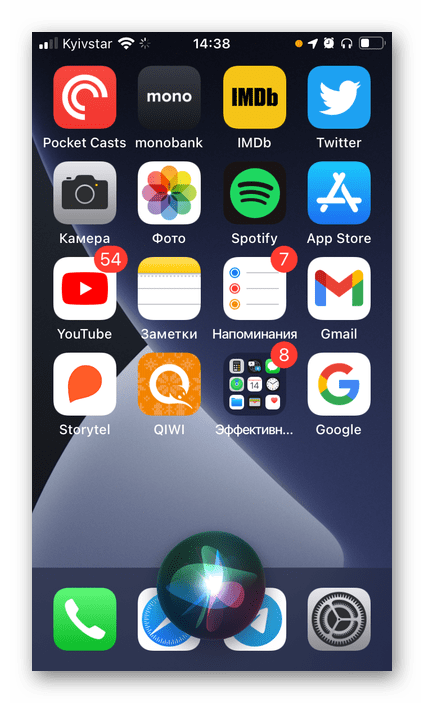
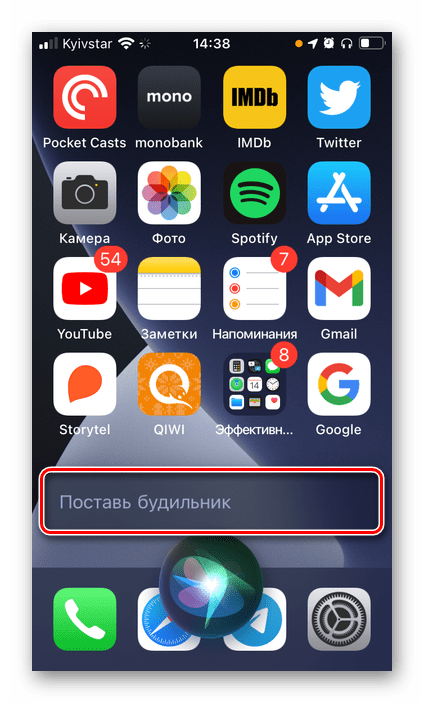
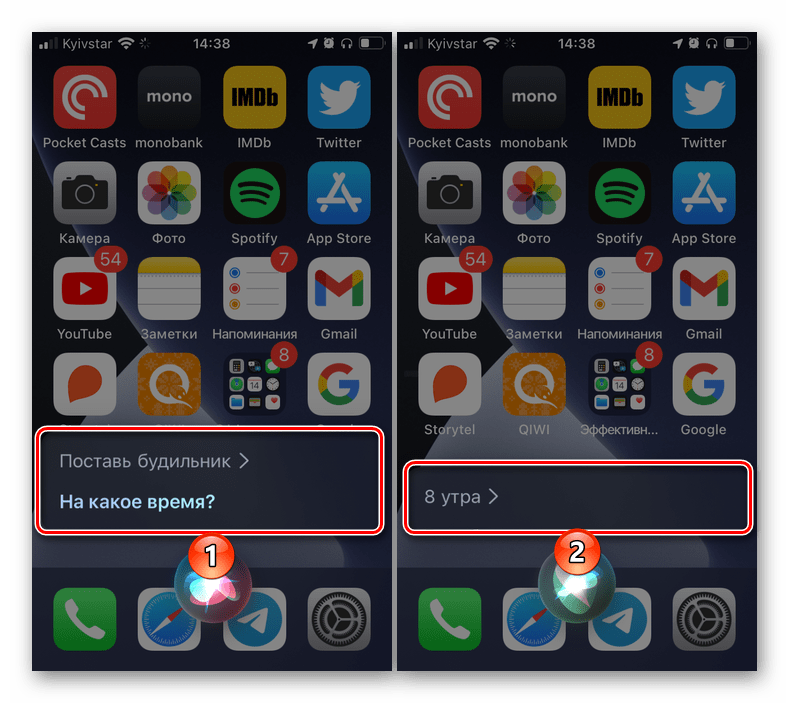

Читайте также: Включение, вызов и использование Siri на iPhone
В плане результата данный метод ничем не отличается от предыдущего, но для многих пользователей он наверняка покажется более простым и удобным в своей реализации.
Способ 3: «Режим сна» (приложения «Будильник» и «Здоровье»)
Помимо стандартного будильника, на iPhone можно настроить режим сна – временной интервал, перед началом которого будет появляться напоминание об отдыхе, а по истечении – сигнал о пробуждении, аналогичный таковому в первом из рассмотренных нами способе.
- Запустите приложение «Часы», перейдите в нем на вкладку «Будильник» и, если ранее режим сна вами не настраивался, активируйте одноименный переключатель либо коснитесь обозначенной на изображении ниже кнопки «Изменить».
- В окне с уведомлением о том, что функция «Сон» выключена, тапните «Включить».
- Затем напротив первой записи нажмите «Изменить».
- Установите свое расписание на циферблате, сначала обозначив время отхода ко сну, а затем пробуждения.
- Далее определите дополнительные параметры:
- «Звуки и тактильные сигналы»;
- «Громкость» сигнала;
- «Позже» (возможность отложить сигнал).
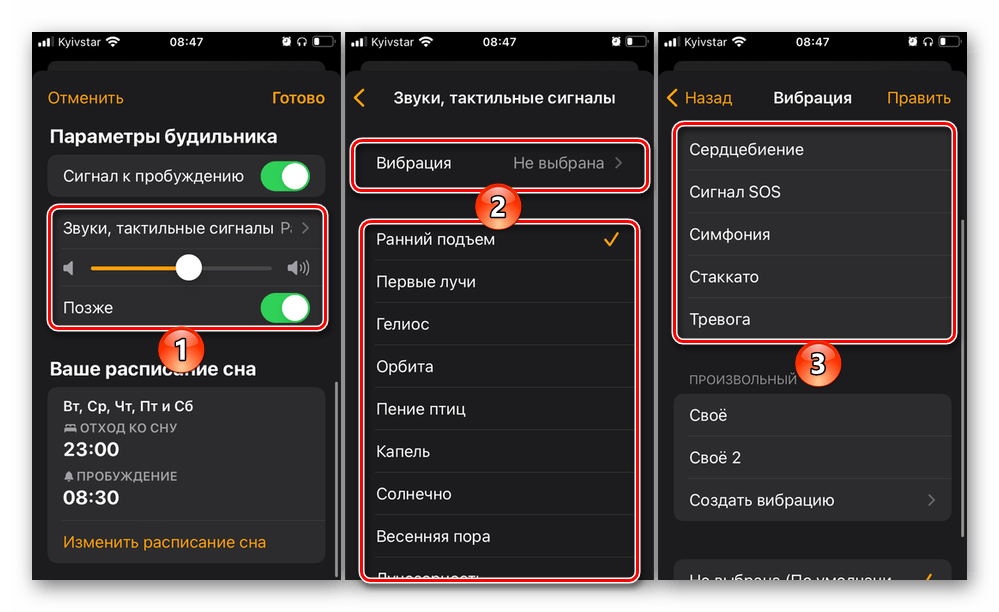
Читайте также: Как поменять мелодию сигнала в приложении «Здоровье» на Айфоне
- Если на разные дни недели требуется назначить разное расписание, коснитесь надписи «Изменить расписание сна».
- Будет открыто приложение «Здоровье», в котором в качестве расписания по умолчанию уже установлено созданное вами на четвертом шаге текущей инструкции. Тапните «Править».
- Выполните следующие действия:
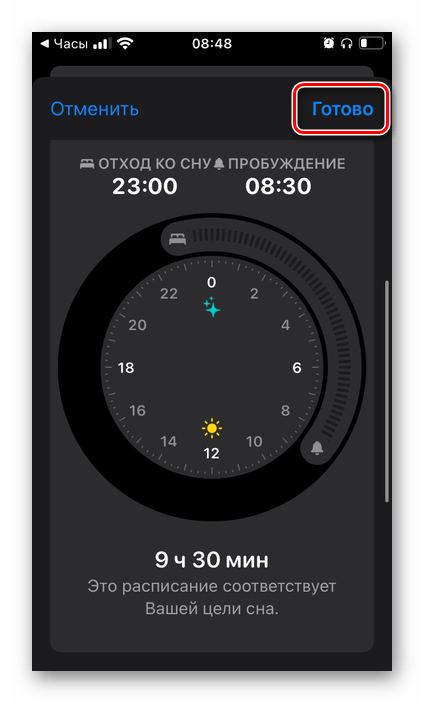
- Вернувшись на предыдущую страницу, выберите пункт «Расписание на другие дни».
- По аналогии с пунктом № 8:
- Обозначьте активные и не активные дни для нового расписания.
- Укажите время отхода ко сну и пробуждения.
- Задайте параметры будильника.
- Тапните «Добавить» для сохранения внесенных изменений.
- Несложно догадаться, что таким образом можно задать свое расписание как для всей недели сразу, так и отдельно для будних и рабочих дней либо произвольно для каждого или нескольких из них.
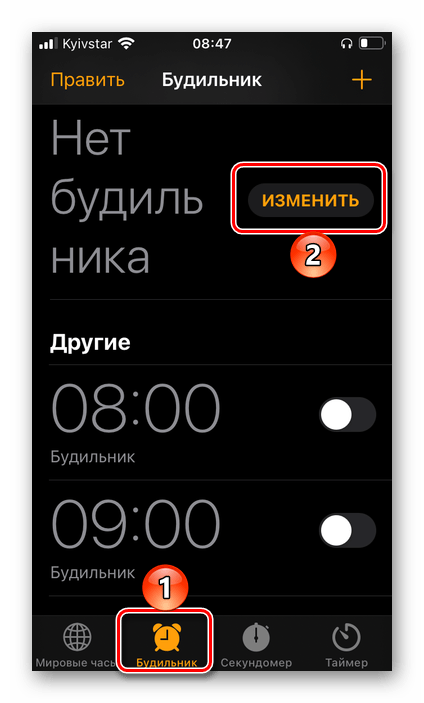
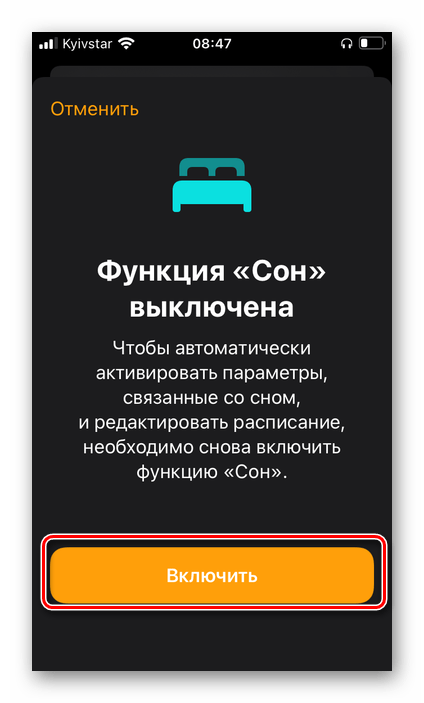

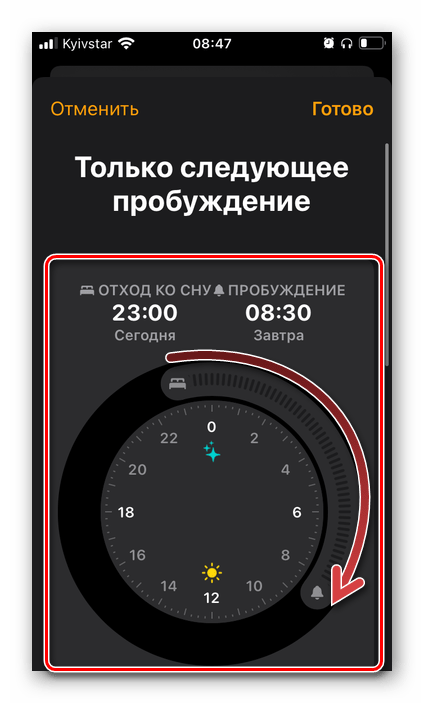
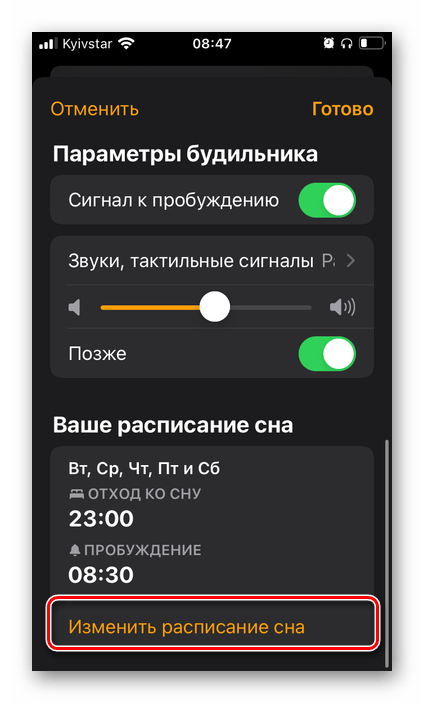
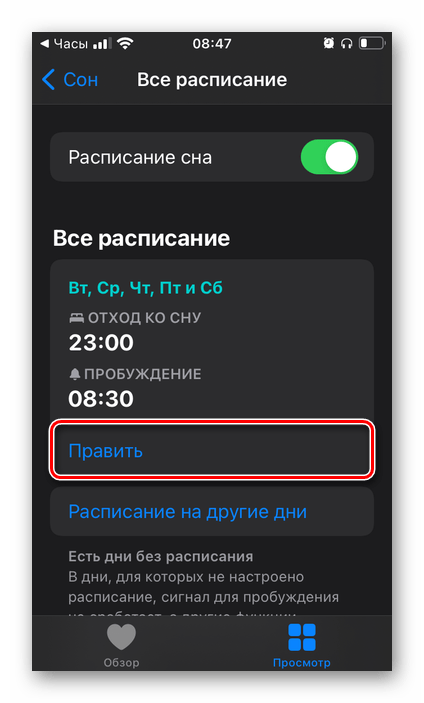
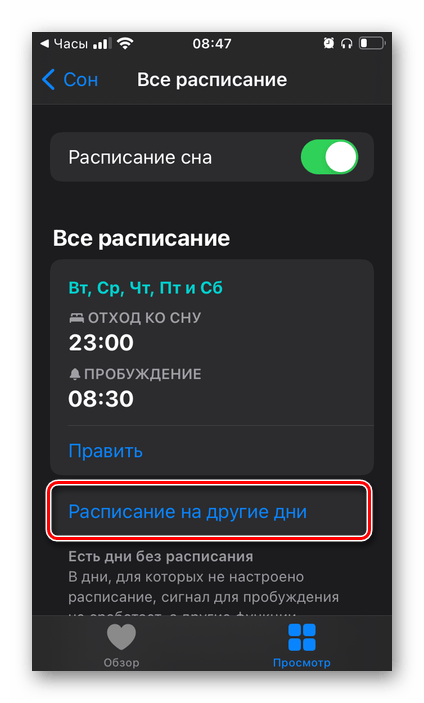
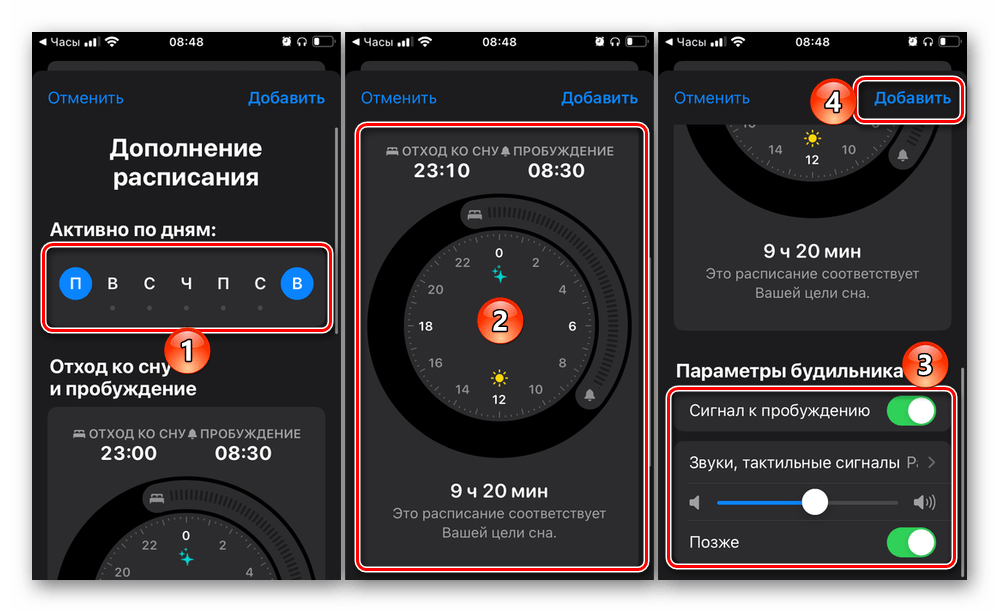
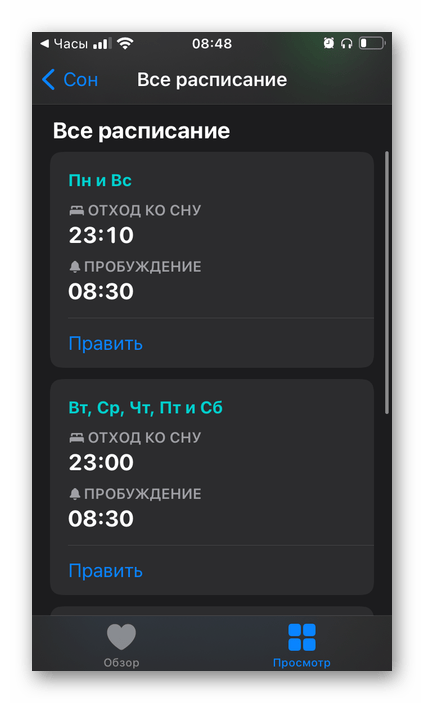
По желанию вы также можете установить свою цель сна, обозначить период отдыха и изменить дополнительные параметры.
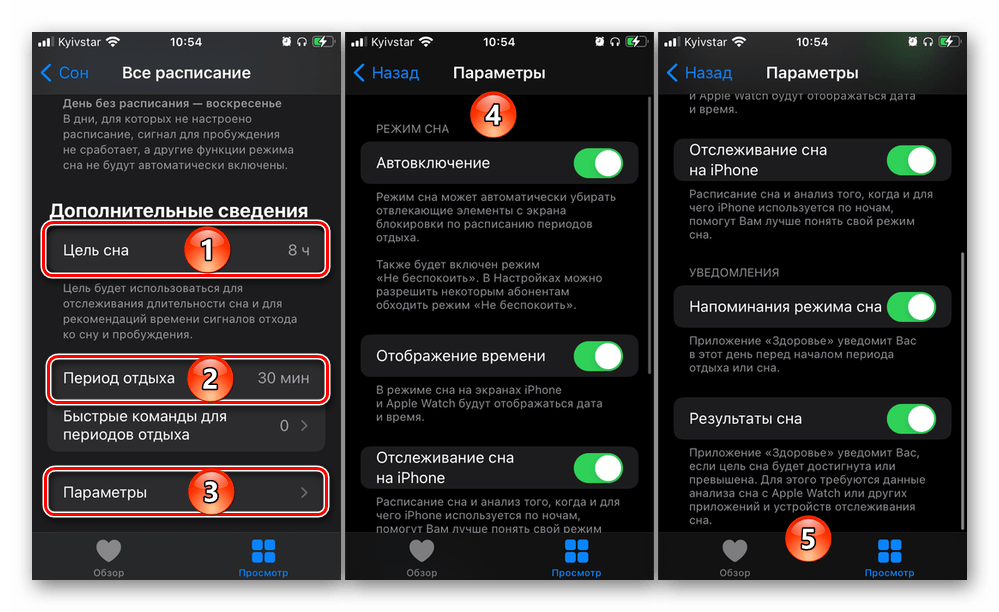
Задействованное в рамках данного метода «Здоровье» наделено множеством полезных функций; установка будильника, настройка расписания сна и его мониторинг (а этим приложение тоже занимается) – лишь небольшая их часть.
Совет: Для более комфортного сна рекомендуется также настроить режим «Не беспокоить» таким образом, чтобы все звуковые сигналы на Айфоне заглушались в ночное время.
Подробнее: Отключение звука и настройка режима «Не беспокоить» на iPhone
Способ 4: Сторонние приложения
В Апп Сторе можно найти довольно много приложений, основной функциональностью которых является решение озвученной в заголовке статьи задачи. В качестве примера воспользуемся одним из таких, отметив, что алгоритм использования в большинстве случаев аналогичен.
Скачать Будильник для меня из App Store
- Запустите приложение и первым делом предоставьте ему необходимые разрешения.
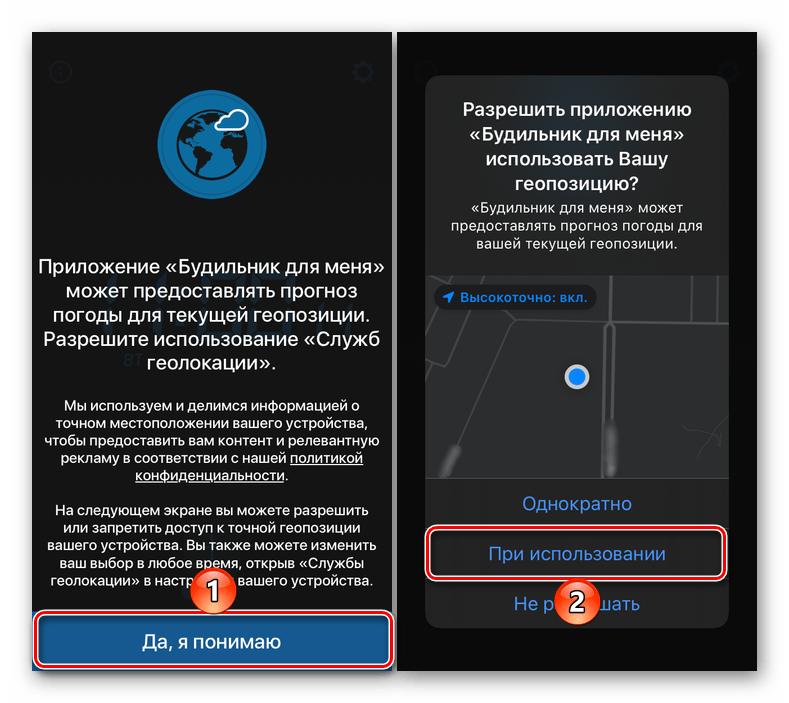
В нашем примере таковыми являются доступ к геопозиции и отправка уведомлений. - Ознакомьтесь с простой инструкцией по использованию и/или описанием основных возможностей (зависит от используемого приложения).
- Оказавшись на главном экране, коснитесь кнопки добавления нового сигнала к пробуждению, которая в большинстве подобных решений выполнена в виде «+», отличаться может лишь ее расположение. В нашем же случае для этого нужно перейти на находящийся справа экран либо выбрать соответствующий пункт в меню элемента «+».
- Если установленное по умолчанию время сигнала вас устраивает, просто активируйте его. Для добавления новой записи коснитесь «+».
- Укажите желаемое время пробуждения, после чего определите дополнительные параметры (опять-таки, в зависимости от используемого приложения они могут отличаться).
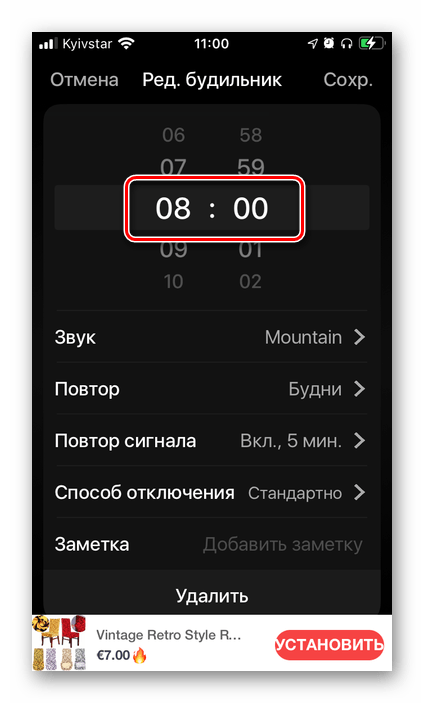
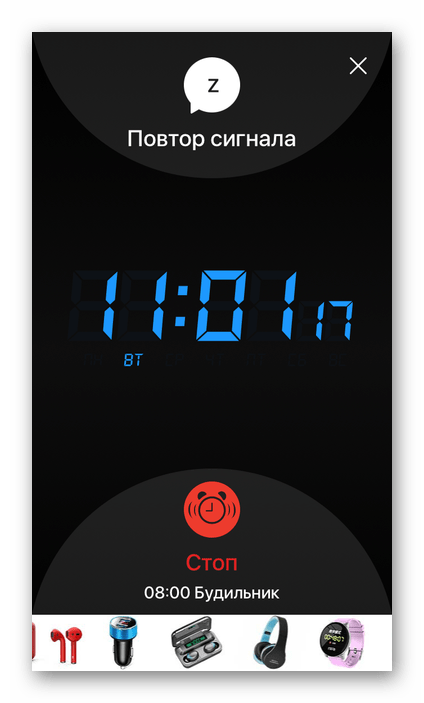
Читайте также: Как поменять мелодию будильника на Айфоне
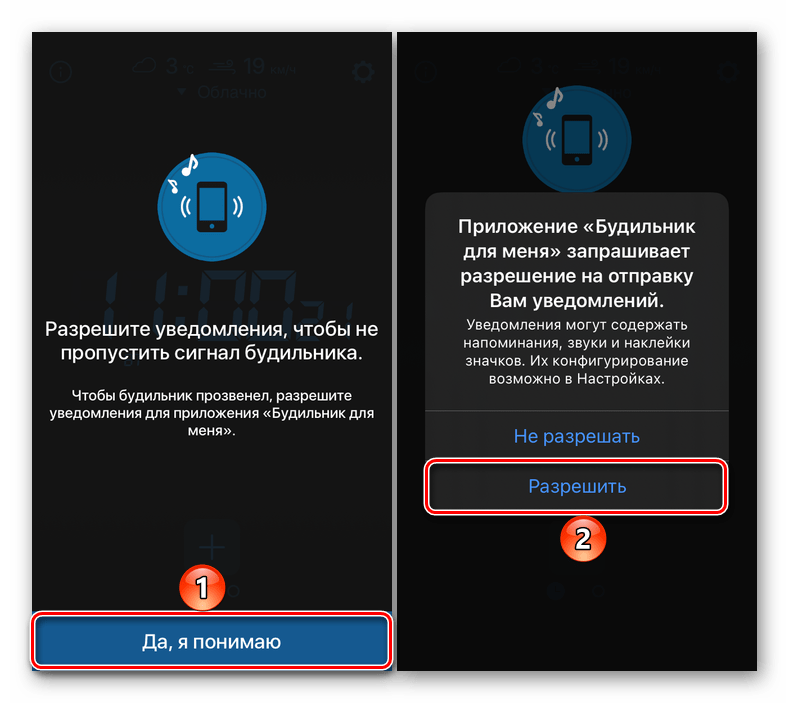
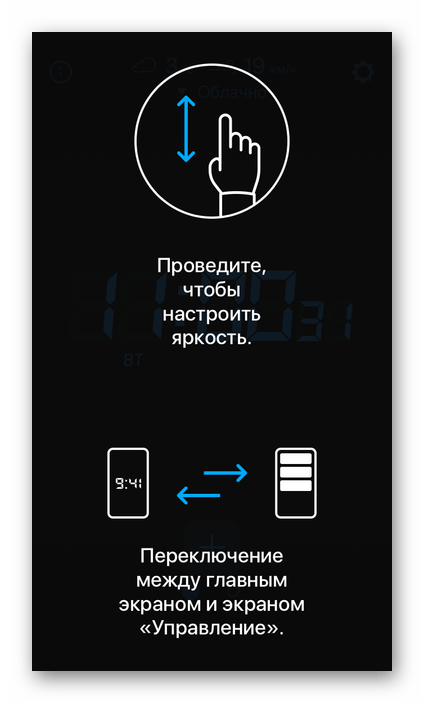
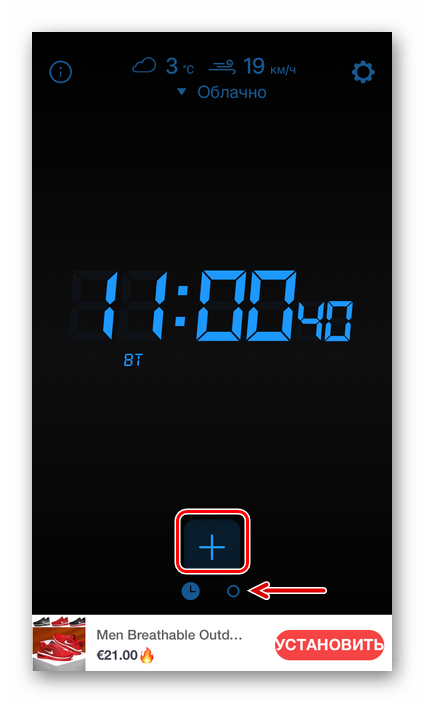
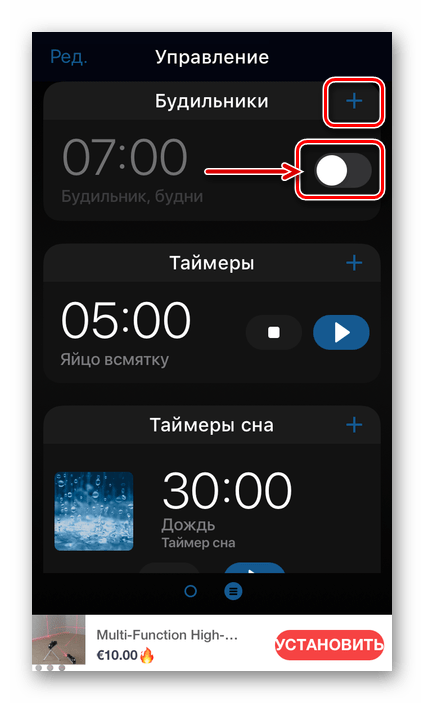
Будильник будет назначен на заданное время, по необходимости вы сможете как отключить его, так и отложить. Если же запись потребуется временно деактивировать или полностью удалить, коснитесь ее для редактирования или выберите одноименный пункт, после чего воспользуйтесь соответствующей кнопкой или опцией.
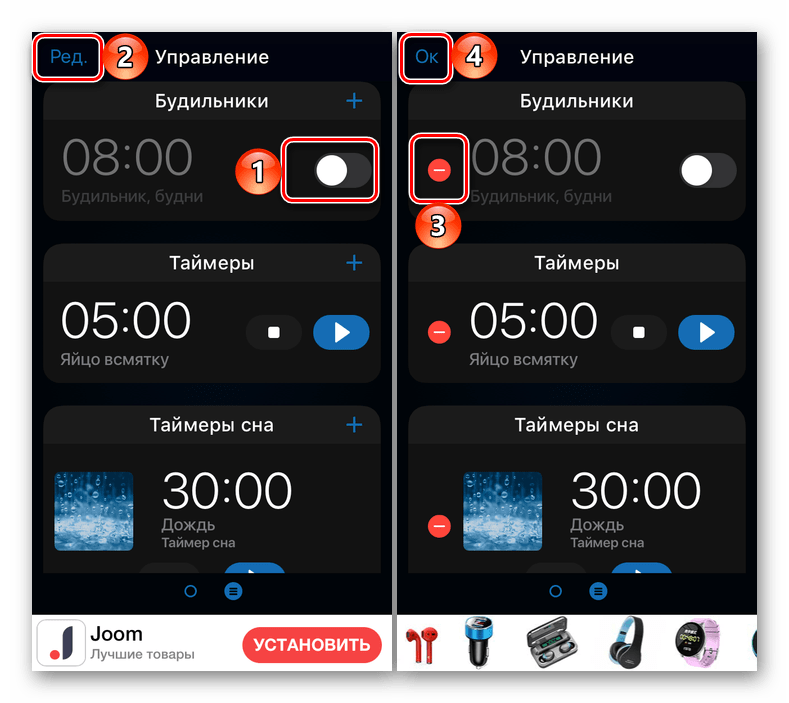
Способ 5: Apple Watch
Фирменные часы от компании Эппл тоже могут использоваться в качестве будильника. В данном случае достаточно обратиться как к первому способу из настоящей статьи, после чего в заданное время на аксессуаре будет срабатывать звуковой сигнал, так и прибегнуть к отдельной настройке, что и будет рассмотрено далее.
- Запустите приложение «Будильник» на часах.
- Тапните по надписи «Добавить».
- Используя колесико Digital Crown, укажите желаемое время пробуждения, после чего нажмите «Задать».
- Для последующего включения/отключения установленного сигнала к пробуждению и определения параметров его повтора коснитесь созданной записи и внесите необходимые изменения.
- Чтобы наверняка не проспать, проверьте, активна ли функция повтора. Для этого коснитесь будильника в списке и обратите внимание на параметр «Позже» — переключатель напротив него должен быть активным. Если это не так, включите его.

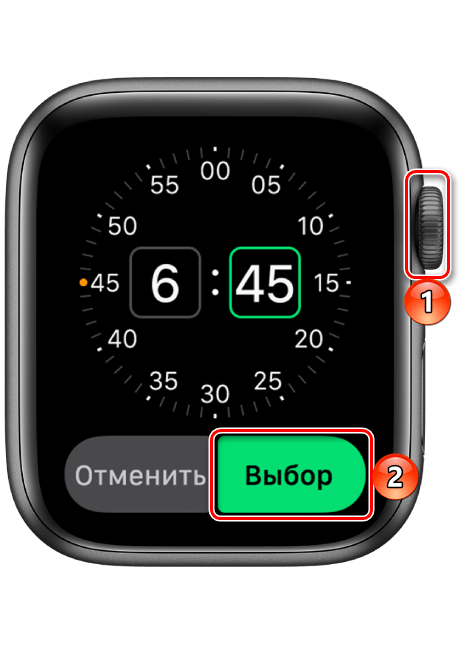

Совет: Если хотите установить на Эппл Вотч будильник, который не издает звуковой сигнал и срабатывает посредством касания запястья, активируйте бесшумный режим – для этого вызовите «Пункт управления», коснувшись нижней границы экрана аксессуара, немного задержав палец, а затем смахнув вверх, и тапните по кнопке с изображением колокольчика. Аналогичное действие может быть выполнено и на Айфоне, в приложении Apple Watch по следующему пути: «Мои часы» – «Звуки, тактильные сигналы» – «Бесшумный режим».
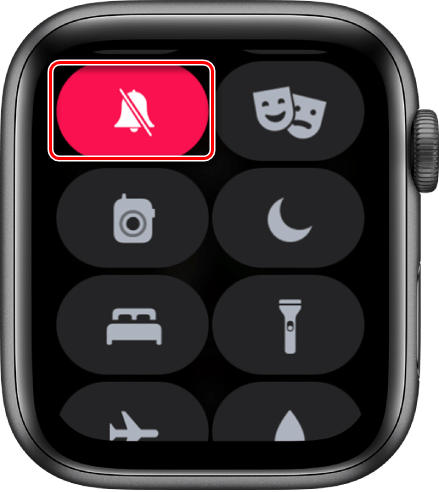
Использование Apple Watch в качестве настольного будильника
Эппл Вотч также можно использовать в качестве отдельных часов с будильником, поместив их на ночь на прикроватной тумбочке. Для этого:
- Откройте на часах «Настройки».
- Перейдите по пути «Основные» — «Ночной режим» и активируйте его.
- Если после выполнения этих действий подключить Apple Watch к источнику питания, на их экране будет отображаться не только статус заряда, текущие время и дата, но и время срабатывания сигнала к пробуждению (при условии, что ранее он был задан). Для того чтобы увидеть эту информацию на экране аксессуара, коснитесь его дисплея и слегка толкните (иногда для этого достаточно слегка толкнуть столик).
- Если будильник устанавливался по инструкции из первого способа, то есть в одноименном разделе приложения «Часы» на телефоне, Эппл Вотч разбудят вас деликатным звуковым сигналом.
- При срабатывании будильника на часах коснитесь колесика Digital Crown для того, чтобы отложить сигнал к пробуждению на 9 минут, либо нажмите боковую кнопку для его полного отключения.


Способ 6: Умные часы и фитнес-браслеты
Если вы являетесь обладателем умных часов или фитнес-браслета от сторонних производителей, установить сигнал к пробуждению на iPhone можно в обеспечивающем работу подобных аксессуаров фирменном приложении. Наиболее популярными среди таковых являются решения от Xiaomi, об использовании которых мы ранее рассказывали в отдельной статье. В случае с гаджетами других брендов действовать потребуется по аналогии.
Подробнее: Как установить будильник на Mi Band
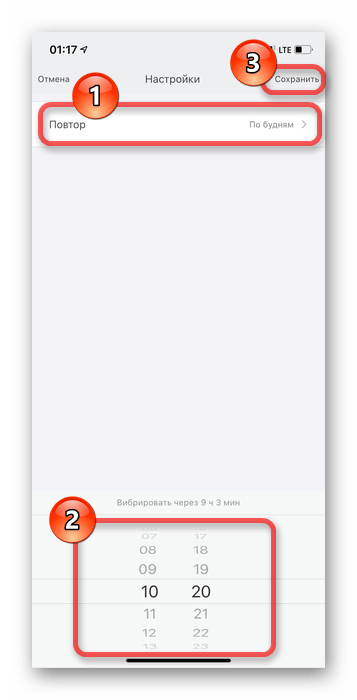

Мы рады, что смогли помочь Вам в решении проблемы.

Опишите, что у вас не получилось.
Наши специалисты постараются ответить максимально быстро.
Помогла ли вам эта статья?
ДА НЕТ
Еще статьи по данной теме:
Будильником пользуется практически каждый взрослый житель страны, поэтому каждый смартфон оснащен данной функцией. В Айфонах установка будильника занимает всего пару минут.
Содержание
- Как поставить будильник на Айфоне
- Как настроить будильник на Айфоне
- Лучшие альтернативные программы-будильники для IPhone
Как поставить будильник на Айфоне
Это сможет сделать даже тот, кто совсем недавно приобрел себе девайс от Apple и еще не до конца разобрался в его функционале.
Инструкция выглядит следующим образом:
- На рабочем столе нужно найти иконку приложения «Часы» и кликнуть на нее.
- Далее нужно нажать на плюсик в верхней правой части экрана.
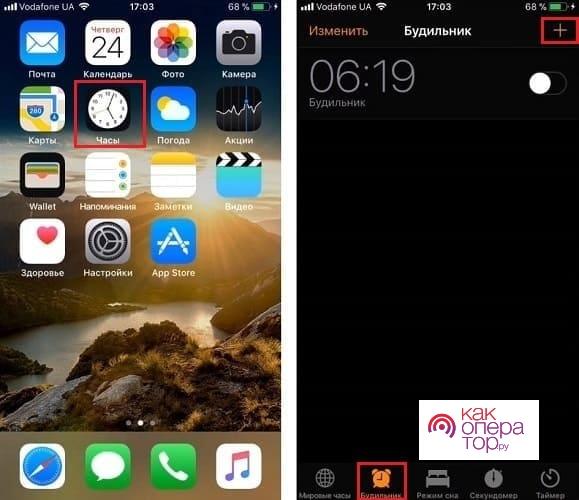
- В графе установки времени нужно нажать и прокручивать, пока не будет выставлены верные часы и минуты.

- Также можно выбрать мелодию для будильника и установить периодичность сигналов.
- Как только все параметры будут выставлены, нужно нажать кнопку «Сохранить».

Созданный будильник появится во вкладке «Будильники» и будет включен по умолчанию.
Как настроить будильник на Айфоне
Настройка будильника на Айфоне также проста, как и его установка. Есть несколько параметров, которые пользователь может подстроить под себя:
- Открыв раздел «Повтор» можно указать дни, в которые требуется работа будильника. При желании можно активировать ежедневное повторение сигнала.
- Далее можно открыть пункт «Название» и ввести собственное наименование будильника, в эту графу можно вписать любое слово или фразу.
- Открыв подраздел «Звук» пользователь сможет настроить мелодию. В качестве саундтрека можно выбрать стандартную мелодию из системы или же найти новый трек в Apple Music. Также в этом разделе доступна настройка вибрации.
- Пункт «Повторение сигнала» означает, что если пользователь не среагирует на будильник или отложит его, то сигнал снова сработает спустя 10 минут. Функцию можно активировать перемещением ползунка вправо.
Перечисленных пунктов достаточно, чтобы владелец Айфона мог настроить будильник полностью под себя.
Лучшие альтернативные программы-будильники для IPhone
Если стандартного будильника недостаточно или возникают проблемы с его работоспособностью, можно воспользоваться специальными приложениями. Утилиты предлагают основной функционал будильника, дополненный различными удобными бонусами. Стоит рассмотреть несколько проверенных и надежных программ, имеющих массу положительных отзывов.
Будильник для меня
«Будильник для меня» — это удобное приложение, которое работает на всех устройствах с системой iOS. Утилита позволяет засыпать и просыпаться с любимой музыкой, также пользователю дается возможность настраивать будильник полностью по своему усмотрению.
Есть несколько типов будильников, которые точно заставят взбодриться:
- отключение телефона после введения пароля;
- сброс сигнала происходит, только если несколько раз потрясти телефон;
- отключение звука после решения математической задачи.
Это лишь несколько примеров, которые раскрывают возможности программы «Будильник для меня».
Можно установить несколько будильников с разными параметрами или написать заметку к каждому сигналу.
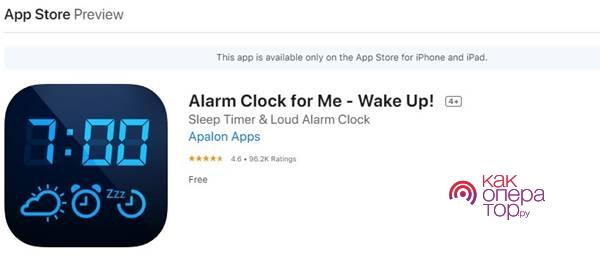
Морковный будильник
«Тревога Морковь!» — это приложение с активным будильником, которое доступно для Айфонов, Айпадов и других устройств от Apple. Утилита отличается от других программ своей инновационной системой пробуждения, которая точно заставит взбодриться и развеселиться.
Можно выставить случайный подбор способа пробуждения, пользователь не будет знать о том, как именно сработает программа. Приложение не только развлекательное, но и полезное.
Морковный будильник разгоняет сон сочетанием интересной музыки и забавными диалогами. Подойдет для тех, кто ценит оригинальность даже в таких базовых вещах, как будильник.
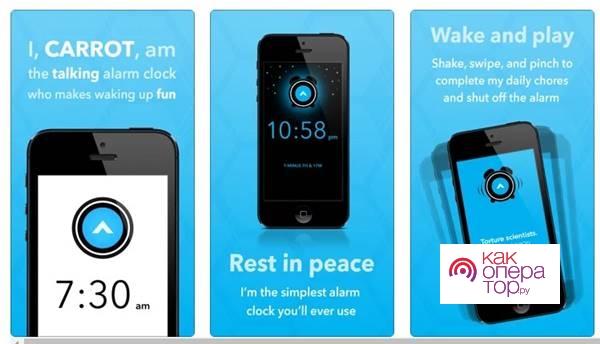
Сигнал тревоги
Если по утрам нет сил проснуться, и каждое утро приходится постоянно переставлять будильник, чтобы еще доспать, стоит установить себе «Сигнал тревоги».
Alarmy – это одно из лучших приложений, призванных пробуждать после сладкого сна. Утилита работает как на iOS, так и на Android.
Чтобы разбудить с утра владельца девайса, программа может включить один из нескольких режимов:
- встряхивание телефона;
- фоторежим;
- математические задачки;
- логические задачи;
- проблемный режим.
В разнообразии выбора каждый пользователь сможет найти для себя подходящий вариант.
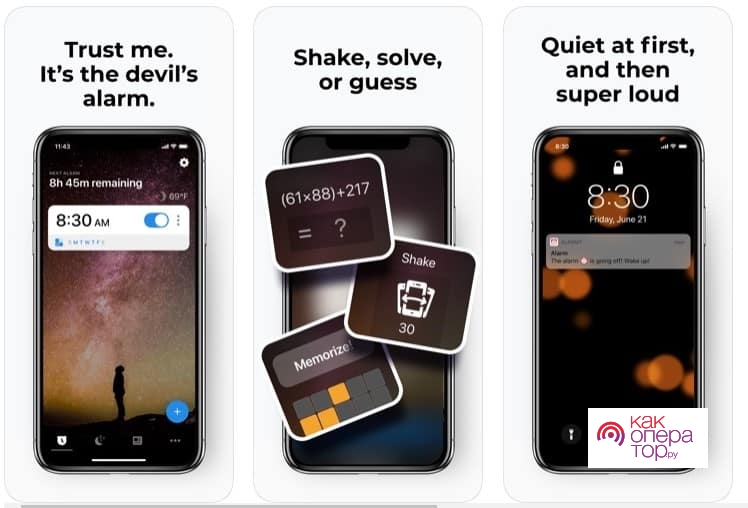
Wakie Community
Данная программа немного отличается от предыдущих. Wakie – это в первую очередь социальная сеть, которая предназначена для общения с незнакомцами. Но у этой соцсети есть встроенный будильник.
Можно настроить будильник от случайного человека. Неизвестный пользователь, принявший заявку, позвонит в назначенное время и пожелает доброго утра. Если в конкретный период времени ни один пользователь не будет доступен, тогда владельцу смартфона поступит звонок от бота для пробуждения. Это один из самых необычных вариантов будильника.
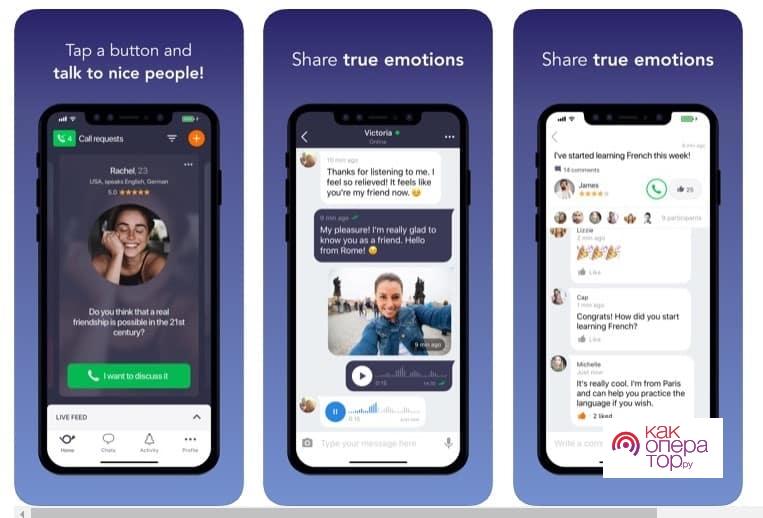
Sleep Cycle: умный будильник
Данная программа позволяет отслеживать циклы сна, выстраивать определенный режим и следить за полезными привычками. Одна из основных функций Sleep Cycle – это будильник. Пользователю достаточно выставить точное время и расписание, сигналы будут срабатывать своевременно, даже если у телефона нет подключения к интернету.
Приложение также позволяет обнаруживать храп во время сна, разговоры, кашель и другие звуки. Утилита быстро адаптируется к пользователю и подстраивается под его повседневные привычки.
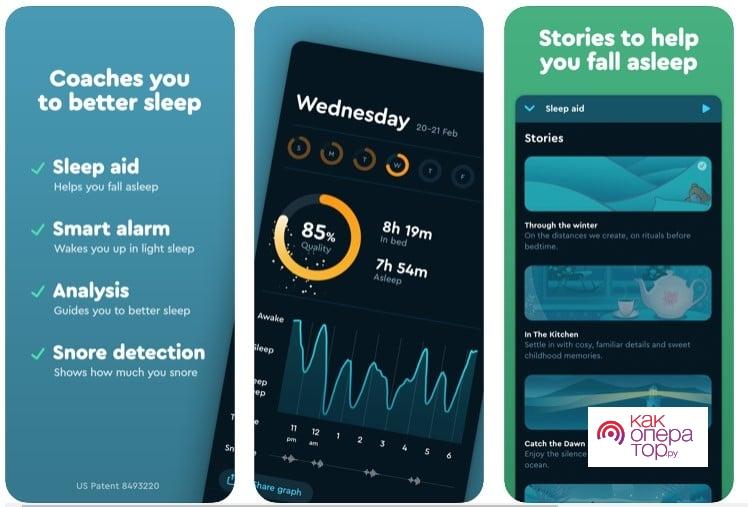
Walk Me Up!
Эта программа рекомендована тем, кто по утрам не может среагировать на звук будильника и постоянно просыпает. Программа отключает сигнал будильника только после того, как пользователь встанет и сделает несколько шагов. Если пользователь прервется во время ходьбы, то приложение продолжит подавать звуковой сигнал.
Это одно из уникальнейших приложений для пробуждения, отличное решение для тех, кому сложно просыпаться по утрам.
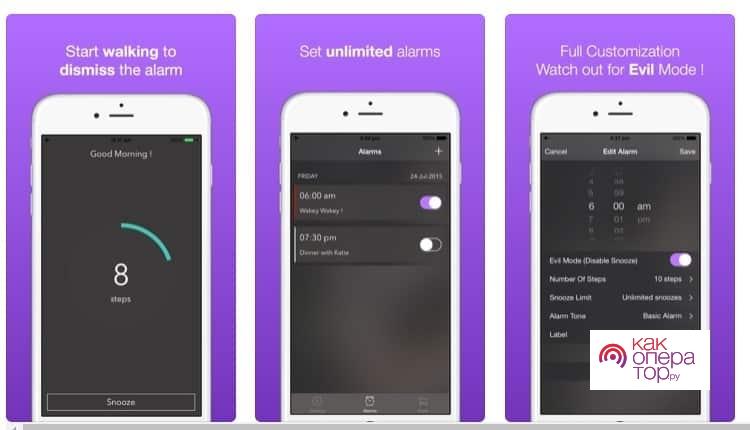
Подушка
Приложение Подушка или Pillow имеет расширенный и бесплатный функционал. С помощью утилиты можно настроить будильник, отслеживать «сонные» привычки, составлять определенный режим и следить за количеством часов, проведенных во сне.
Программа отслеживает циклы сна и помогает подобрать наиболее подходящее время для пробуждения. Стоит учитывать, что если «Подушка» сочтет, что идеальное время для пробуждения уже наступило – она может прозвонить раньше назначенного времени.
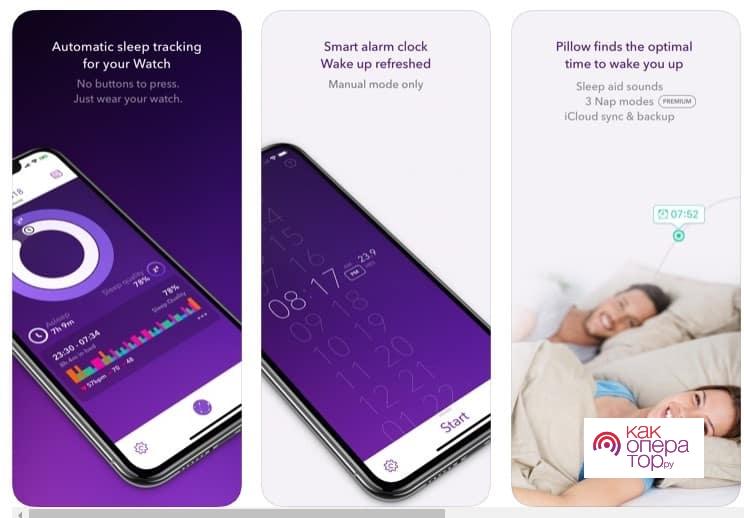
Время сна
Приложение «Время сна» тоже анализирует режим пользователя и предлагает наилучшие варианты для пробуждения.
В программе имеется более 20 встроенных будильников, можно выбирать отдельный вариант на каждый новый день. Есть несколько режимов пробуждения, включая фоторежим, музыкальный сигнал, встряску и многое другое.
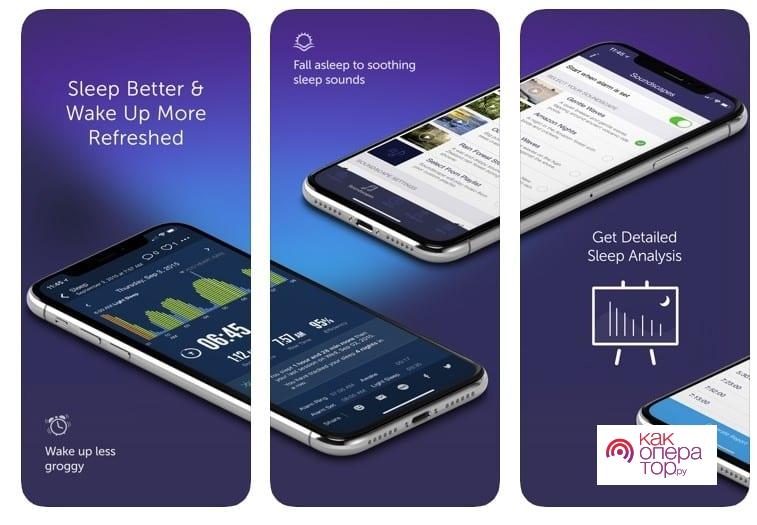
Математический будильник
Программа для тех, кто постоянно не реагирует на будильник или отключает его в полудреме. Чтобы музыкальный сигнал прекратил действовать, пользователю нужно будет решить несколько математических примеров. Они не сложные, но помогут пробудить мозг ранним утром, чтобы больше не хотелось спать.
Больше всего приложение нравится студентам и тем, кто любит неординарные способы пробуждения. У утилиты есть особенный режим голосового ответа, активировав его, придется отключать будильник, произнося вслух ответы на предложенные примеры и уравнения. После такого точно не захочется снова лечь и уснуть.
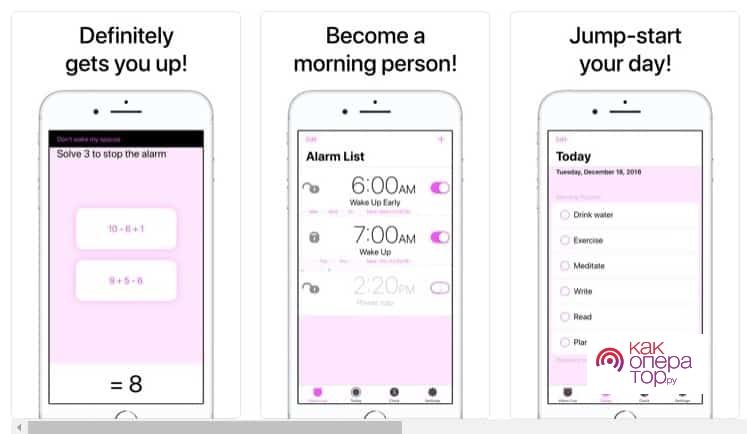
| Наименование | Описание | Рейтинг |
| Будильник для меня | Приложение с несколькими режимами для пробуждения. Можно менять мелодию, делать заметки подбирать вариант пробуждения на каждый день. | ★★★★★ |
| Морковный будильник | Приложение будит остроумными диалогами и песнями. Есть несколько режимов пробуждения, параметры можно подстраивать под свои нужды. | ★★★★★ |
| Сигнал тревоги | Задачки из этого приложения заставят проснуться даже самых крепко спящих пользователей. Громкая система оповещение не отключится, пока пользователь не выполнит определенные действия. | ★★★★★ |
| Wakie Community | Социальная сеть, которая имеет множество функций, в том числе и будильник. Есть вариант пробуждения от звонка неизвестного пользователя. | ★★★★★ |
| Sleep Cycle: умный будильник | Программа анализирует режим сна, дает советы и предлагает подходящее время для пробуждения. | ★★★★★ |
| Walk Me Up! | Приложение, которое заставляет побегать для того, чтобы проснуться. Сигнал отключается после физической активности. | ★★★★★ |
| Подушка | Еще одно умное приложение, которое не только будит пользователя, но и отслеживает циклы сна, предлагает время для пробуждения, дает полезные рекомендации. | ★★★★★ |
| Время сна | Программа с 20 режимами для пробуждения. Также анализирует информацию о режиме сна пользователя. | ★★★★★ |
| Математический будильник | Будильник для математиков. Программа отключается после решения нескольких примеров. | ★★★★★ |
Это не просто приложение “будильник” на вашем iPhone или iPad. Он ваш верный друг, установите его, и будильник разбудит вас утром, чтобы вы не проспали работу. В этой статье мы расскажем, как настроить, изменить, включить и поставить будильник на Айфон 6, 7, 8, X и Айпад в iOS.
Как установить будильник на Айфоне и Айпаде?
Будильник вытащит вас из дремоты, чтобы вы не пропустили занятия, или свой любимый сериал или фильм. Поставьте будильник на Айфон или Айпад, чтобы убедиться, что вы не пропустите большую игру или не проспите на работу.
1. Откройте приложение «Часы» на главном экране.
2. Нажмите на вкладку «Будильник» (второй значок в нижнем левом углу экрана, который выглядит как будильник).
3. Нажмите кнопку «Добавить» (знак плюса с права сверху).

4. Нажмите и удерживайте первое колесо прокрутки. Это число установит час для вашего будильника.
5. Перетащите палец вверх или вниз, чтобы отрегулировать нужный вам час, который вы хотите для своего будильника.

6. Нажмите и удерживайте второе колесо прокрутки. Это колесо представляет собой минутную часть вашего времени будильника.
7. Перетащите палец вверх или вниз, чтобы настроить минуты на нужное число.
8. Нажмите и удерживайте третье колесо прокрутки. Здесь вы установите, будет ли время будильника для AM или PM. Если вы настроили устройство на 24 часа, вы не увидите AM и PM.
9. Переместите палец вверх или вниз, чтобы переключиться между AM или PM.
10. Нажмите на кнопку «Сохранить» (она расположен в правом верхнем углу экрана).

Ваш вновь созданный будильник теперь появится на экране “будильники” и автоматически включится.
Будильник по-прежнему будет звучать громко, если ваш телефон находится в тихом режиме или даже стоит режим не беспокоить, чтобы вы могли спокойно отдохнуть, зная, что вас разбудят вовремя. Если будильник звучит тихо, вы можете настроить громкость будильника на айфоне.
Теперь вы знаете как поставить будильник на Айфон и Айпад! Если громкости недостаточно включите ещё вспышку.
Как включить будильник на Айфоне и Айпаде в iOS?
Когда вы устанавливаете новый будильник, он автоматически включается, но после того, как прозвучит один раз, отключается. Если вы хотите снова использовать его, вам придется вручную включить повтор.
1. Запустите приложение «Часы» на главном экране.
2. Нажмите на вкладку «Будильник». Это второй значок в нижнем левом углу экрана, который выглядит как будильник.
3. Нажмите переключатель включения / выключения будильника, который вы хотите включить. Это белый круг в правой части экрана. Вы заметите, что он теперь включен.
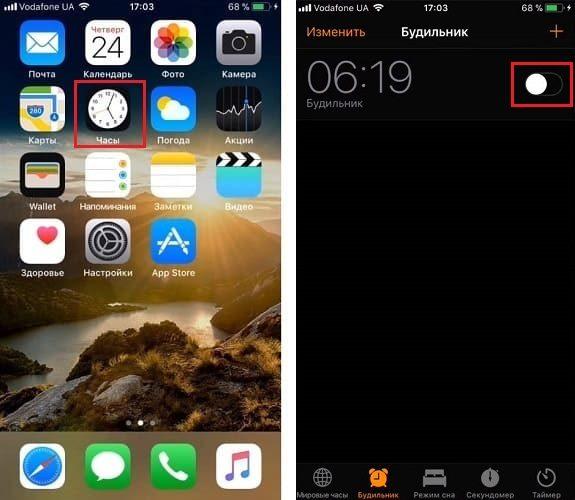
Если вы когда-нибудь захотите отключить будильник, вы можете выполнить те же самые шаги, для этого выберите будильник, который уже включен, и переключите ползунок в положение «Выкл».
Как поставить повторяющийся будильник на Айфон и Айпад?
Вы просыпаетесь каждый день в одно и то же время? Есть еженедельная встреча, которую нужно сохранить? Установка повторяющегося сигнала тревоги устраняет ситуации, когда вы забываете включать будильник каждый раз, когда вам это нужно. Просто установите его и забудьте об этом!
1. Запустите приложение «Часы» на главном экране.
2. Нажмите на вкладку «Будильник» (второй значок в нижнем левом углу экрана, который выглядит как будильник).
3. Нажмите кнопку «Изменить» (верхний левый угол экрана).
4. Нажмите на будильник, который вы хотите настроить для повтора.
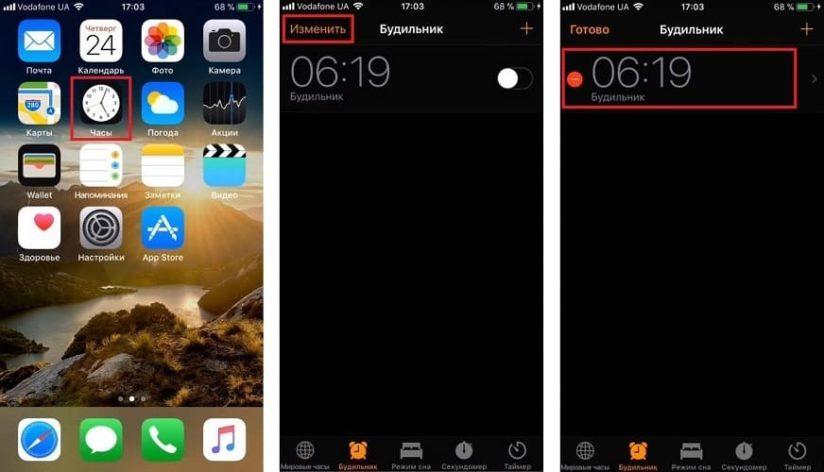
5. Нажмите на меню повтора (первый элемент ниже времени).
6. Установите дни (понедельник, вторник), по которым вы хотите, чтобы будильник срабатывал.
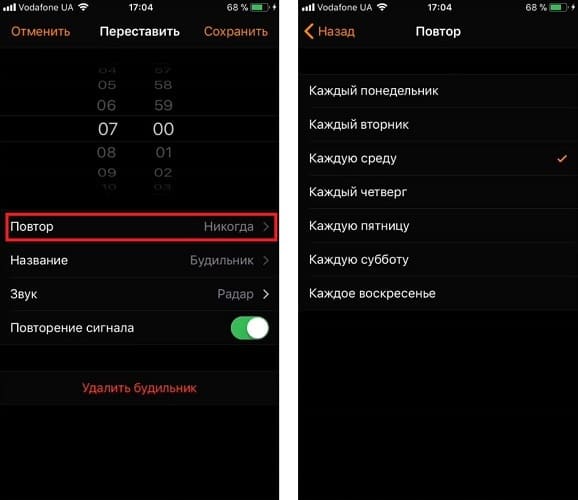
7. Нажмите кнопку «Назад» (она расположена вверху экрана).
8. Нажмите кнопку «Сохранить» (она расположена вверху экрана).

Возможность выбора нескольких дней делает этот вариант более гибким, чем вы думаете. Если вы стаёте раньше каждое утро понедельника или более позднее время пробуждения каждую пятницу? Вы можете это с лёгкостью настроить.
Помните, что вы можете установить бесконечное количество будильников на вашем телефоне, и, если хотите, все они могут повториться в разные дни. Гибкость практически обязательна в современном мире.
Читайте также:
- Почему не срабатывает будильник на Айфоне 6, 7, 8, X?
- Как изменить громкость будильника на Айфоне и Айпаде в iOS?
В видео подробно расскажут как поставить будильник на iPhone или iPad и какие имеет режимы.
[dzs_videogallery id=”kak-postavit-budilnik-na-iphone-ili-ipad-v-ios-11″ db=”main”]
-

1
Откройте приложение «Часы» на iPhone. Значок этого приложения имеет вид белых часов на черном фоне и, скорее всего, расположен на главном экране.
-

2
Нажмите Будильник. Эта вкладка находится в нижней части экрана слева.
-

3
Нажмите +. Эта кнопка находится в правом верхнем углу экрана. Теперь можно настроить новый будильник.
- Если уже есть настроенные будильники, которые вы хотите отредактировать, нажмите «Изменить» в верхнем левом углу экрана, а затем щелкните по будильнику.
-

4
Прокрутите левый столбец с цифрами вверх или вниз. Так вы установите час включения будильника.
-

5
Прокрутите правый столбец с цифрами вверх или вниз. Так вы установите минуты включения будильника.
-

6
Прокрутите столбец интервала суток вверх или вниз. Выберите «AM» (до полудня) или «PM» (после полудня).
- Если iPhone настроен на 24-часовый формат времени, этой опции не будет.
-

7
Задайте другие параметры будильника. Под разделом со временем включения будильника вы найдете следующие параметры:
- Повтор. Щелкните по дням недели, в которые будильник будет включаться. Если вы не хотите, чтобы будильник автоматически включался в определенные дни, пропустите этот шаг.
- Метка. Присвойте будильнику имя. Имя будет отображаться на экране блокировки iPhone, когда будильник включится.
- Звук. Из списка мелодий или своей медиатеки выберите мелодию, которая будет воспроизведена при включении будильника.
- Позже. Передвиньте ползунок вправо, чтобы включить повтор (ползунок станет зеленым) или влево, чтобы отключить повтор (ползунок станет белым). Вы можете включить функцию повтора, если нажмете кнопку «Позже» на экране блокировки во время включения будильника.
-

8
Нажмите Сохранить. Эта кнопка находится в правом верхнем углу экрана. Так вы сохраните настройки будильника и активируете его.
- Чтобы активировать или деактивировать будильник, передвиньте ползунок (в правой части страницы) вправо или влево, соответственно.
Реклама
-

1
Нажмите Режим сна. Эта вкладка расположена в нижней части приложения «Часы». Функция «Режим сна» была впервые представлена в iOS 10 и позволяет настроить будильник в соответствии с вашим расписанием сна.
-

2
Нажмите Приступить. Эта опция находится в нижней части страницы «Режим сна».
-

3
Задайте время пробуждения. Для этого прокрутите часовой и минутные столбцы.
-

4
Нажмите Далее. Эта кнопка находится в правом верхнем углу экрана.
-

5
Задайте дни, в которые будильник не должен включаться. Для этого щелкните по определенным дням недели.
- По умолчанию выбраны все дни недели.
-

6
Задайте продолжительность своего сна. Для этого прокрутите столбец «[число] часов».
-

7
Нажмите Далее.
-

8
Задайте время напоминания о том, что пора спать. Выберите одну из следующих опций:
- Время идти спать;
- За 15 минут;
- За 30 минут;
- За 45 минут;
- За 1 час до.
-

9
Нажмите Далее.
-

10
Задайте мелодию, под которую вы хотите просыпаться. При этом будет воспроизведен короткий фрагмент мелодии.
-

11
Нажмите Далее.
-

12
Нажмите Сохранить. Эта опция находится в правом верхнем углу экрана. Вы настроили функцию «Режим сна»: теперь вы будете получать уведомление до или в то время, когда пора ложиться спать, а будильник будет включаться в выбранные дни.
- Нажмите Параметры в верхнем левом углу страницы «Режим сна», чтобы изменить настройки.
- Чтобы выключить функцию «Режим сна», передвиньте ползунок в верхней части страницы «Режим сна» влево в положение «Выключено». Чтобы включить указанную функцию, передвиньте ползунок вправо.
Реклама
Советы
- Когда будильник активирован, в правом верхнем углу экрана iPhone отобразится маленький значок в виде часов (слева от значка уровня зарядки аккумулятора).
- Чтобы удалить настроенный будильник, нажмите «Изменить» в верхнем левом углу экрана, потом щелкните по значку в виде красного круга слева от будильника, а затем нажмите «Удалить» справа от будильника.
Реклама
Предупреждения
- Дважды проверьте настроенный будильник на предмет того, что он (1) установлен на правильное время и (2) активирован.
- К сожалению, нельзя менять интервал между повторными включениями будильника. Также нельзя установить будильник на определенную дату (только на конкретный день недели).
Реклама
Об этой статье
Эту страницу просматривали 55 455 раз.
Была ли эта статья полезной?
Владелец Айфона может воспользоваться встроенным будильником. Хотя встроенная функциональность Айфона позволяет удобно настраивать и использовать будильник, иногда приложения могут быть более полезными. Рассмотрим встроенный будильник и спецприложения.
Содержание
- Как поставить будильник на Айфоне
- Как настроить будильник на Айфоне
- Лучшие альтернативные программы-будильники для IPhone
Как поставить будильник на Айфоне
Чтобы запустить будильник, нужно воспользоваться следующими способами.
- На первом рабочем экране тапнуть по иконке с изображением часов. Она находится в нижней части экрана.
- По экрану сделать свайп в направлении сверху вниз. Появится поле для поиска. Надо ввести строку «часы».
- Если сделать движение в противоположном направлении — снизу вверх, то откроется панель управления. Для включения нужно тапнуть по иконке часов.
- Доступно управление голосом с помощью программы Siri. Его требуется запустить, сделав долгое нажатие. После этого нужно произнести нужную фразу. Например, достаточно сказать: «Разбуди в 6:30».
Войдя в приложение, нужно установить будильник. В верхнем правом углу экрана можно увидеть знак «плюс». По нему нужно тапнуть.
В верхней части страницы можно видеть меню, где будет активна строка «Добавить». Далее производится настройка будильника. Параметры устанавливают в соответствии с имеющимися инструкциями. После подтверждения ввода нажатием на «Сохранить» будильник будет установлен.
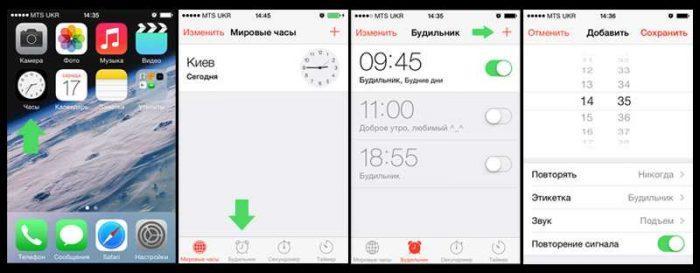
Иногда после установки будильник не срабатывает. Это может произойти по одной из следующих причин:
- Часовой пояс установлен с ошибкой. Нужно проверить этот параметр и, если необходимо, исправить.
- При установке параметров могли быть отключены вибрация и звук.
- Смартфон был настроен с ошибками. В этой ситуации нужно сбросить к заводским настройкам и провести установку параметров заново.
- На смартфоне была установлена неправильная прошивка. В этом случае необходимо найти самую актуальную и произвести установку заново.
Возникшие проблемы можно решить самостоятельно, не обращаясь в службу сервиса. Сначала нужно проверить настройки. Если не удалось исправить ситуацию, то надо произвести полную перезагрузку. При необходимости надо проверить используемую прошивку и установить наиболее актуальную.
Когда звонок срабатывает, и человек проснулся, то необходимо отключить звук. Если телефон в это время заблокирован, то нужно его включить. Если он уже разблокирован, достаточно тапнуть по кнопке «OK».
Как работает умный будильник в Айфоне можно увидеть, посмотрев видео:
Как настроить будильник на Айфоне
Чтобы воспользоваться будильником, необходимо произвести настройку. Для этого его нужно активировать и установить требуемые параметры:
- Вращая колёсико, можно выбрать дату и время.
- Нужно указать, будет ли сигнал повторяющимся.
- Надо выбрать мелодию. При этом можно оставить существующую или установить новую.
- Можно установить текстовое сообщение, которое будет на экране в момент пробуждения.
- Указывают, какую иконку требуется использовать.
Необходимо указать подходящую громкость. Если одновременно есть несколько будильников, то она устанавливается на все сразу. Для этого можно воспользоваться такими способами:
- Можно установить нужную величину путём нажатия на клавиши «+/-» на правом торце Айфона.
- Для установки нужного уровня звучания можно войти в настройки смартфона. Далее требуется перейти в раздел «Звук». На открывшемся экране будет показана шкала регулировки звука. Бегунок нужно поставить в соответствии с тем, какая громкость необходима.
Будильником можно воспользоваться в том случае, если звук полностью отключён. Установив переключатель в нужное положение, владелец телефона сделает так, что вместо звукового звонка будет включена вибрация. Её можно включить и в том случае, если будет использоваться звуковой звонок. Эти переключатели находятся на странице звуковых параметров в настройках гаджета.
В смартфоне есть набор встроенных мелодий,пригодных для использования в качестве звонка. Предусмотрена возможность установить звук по своему выбору. Например, для этой цели можно воспользоваться любимой мелодией, песней или любым другим понравившимся звуком.
Здесь можно посмотреть, как правильно настраивать громкость будильника:
Для этого переходят в раздел звуковых настроек. На открывшейся странице нужно тапнуть строку «Выбор песни». После этого можно будет выбрать подходящий звуковой файл. Пользователь попадёт в приложение музыка. Здесь будет предоставлен список доступных мелодий. Для выбора нужной строки необходимо тапнуть знак «плюс». В дальнейшем будильник будет использовать установленную песню или мелодию.
После сохранения введённых параметров, этот будильник будет добавлен в общий список. В верхней части экрана рядом с индикатором батареи можно будет увидеть значок, указывающий на то, что в системе имеется активный будильник. Если звонок настроен так, что он является регулярным, то эта иконка будет оставаться активной независимо от отключения звука.
Его можно держать в активном или отключённом состоянии. Последнее удобно, чтобы сохранить настроенную запись, а при необходимости откорректировать и использовать её. Есть возможность установить повторный звонок. Он прозвучит примерно через 10 минут. Использование этой опции удобно в тех случаях. Когда человек не спешит и может разрешить себе ещё немного поспать.
Лучшие альтернативные программы-будильники для IPhone
Хотя встроенная функциональность Айфона позволяет удобно настраивать и использовать будильник, иногда приложения могут быть более полезными. Существуют несколько будильников, о которых пользователю нужно знать.
Sleep Timer
Это приложение учитывает то, что сон состоит из периодов быстрого и глубокого сна. При задании времени он производит приблизительный расчёт и приводит расписание периодов сна. Таким образом будильник даёт рекомендации по правильной установке времени пробуждения. Просыпаясь во время глубокого сна, человек обычно становится вялым и слабым. Если пробуждение происходит между такими периодами, то проснувшись он ощущает бодрость.
При расчёте приложение делает расчёт в предположении, что человек ляжет спать в этот момент и проснётся в указанное время. На основе рекомендации программы можно выбрать наиболее подходящее время для звонка.
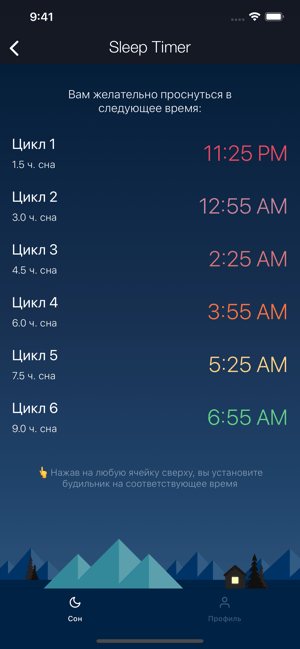
Вместе с установкой программы пользователь получает большое количество новых мелодий для звонка. Для установки программы нужна операционная система iOS 7 или выше.
Quiz Alarm
Для того, чтобы вовремя проснуться иногда звонка будильника недостаточно. Если владелец ощущает себя сонным и не хочет вставать, то он готов просто отключить навязчивый звук и спать дальше, рискуя опоздать на работу.
Приложение Quiz Alarm предлагает свой способ решения такой проблемы. В нём можно отключить назойливый звонок только при условии, что полусонный человек найдёт решение предложенных головоломок.
Предлагаются задачи в виде несложных арифметических или геометрических проблем. При настройке звонка допускается выбор одного из трёх уровней сложности. Таким способом программа может разбудить человека окончательно. Также возможно указать количество вопросов. Оно может быть от 1 до 4.
Quiz Alarm предлагается в бесплатном или в платном варианте. В последнем случае есть возможность получать головоломки не только в виде текстовых сообщений, но и в виде картинок.
Smart Alarm Clock
Это приложение скачивали из Apple Store больше 10 миллионов раз. Оно удостоено награды Editor’s Choice Award от компании Apple. Программа ведёт учёт быстрых и глубоких фаз сна. Она контролирует наличие звуковых раздражителей. Если пробуждение наступило внезапно, имеется возможность узнать, не вызвал ли его посторонний звук.
Предусмотрен особый режим для пробуждения после короткого дневного сна. Большинство других приложений не уделяет должного внимания этому. Есть возможность во время засыпания включать приятную мелодию, а сразу после пробуждения ознакомиться с прогнозом погоды на ближайшее время. Настройки сохраняются в iCloud.
Мелодия, которую проигрывает Айфон в процессе пробуждения может ограничена по длительности звучания. Для выбора типа звонка приготовлена огромная собственная библиотека мелодий. Это приложение является платным.
Таблица особенностей различных специализированных приложений выглядит следующим образом.
| Название программы | Характеристики |
| Smart Alarm Clock | Наличие расписания глубокого и быстрого сна. Есть режим дневного сна. Выполняется контроль звуковых раздражителей. |
| Sleep Timer | Расчёт периодов быстрого или глубокого сна. |
| Quiz Alarm | Необходимость решать головоломки для отключения мелодии. |
В каждой из этих программ имеются стандартные функции будильника.
Владелец Айфона может успешно пользоваться стандартным будильником. У него есть достаточно возможностей, чтобы обеспечить комфортное применение. Однако сторонние приложения предоставляют дополнительные удобства при использовании. Возможно, для некоторых пользователей такие возможности окажутся достаточно важными, чтобы выбрать приложения.
